windows10安装软件出错怎么办 win10下载的软件不能安装的修复方法
更新时间:2024-02-19 10:11:18作者:zheng
我们在使用win10电脑的时候难免会遇到一些问题,有些用户就在win10电脑上安装应用程序时发现总是会出现无法安装的情况,想要修复却不知道win10下载的软件不能安装的修复方法是什么,今天小编就给大家带来windows10安装软件出错怎么办,操作很简单,大家跟着我的方法来操作吧。
推荐下载:windows10 64位
方法如下:
解决方法一:
1、win+i调出Windows设置窗口,点击“更新和安全”。
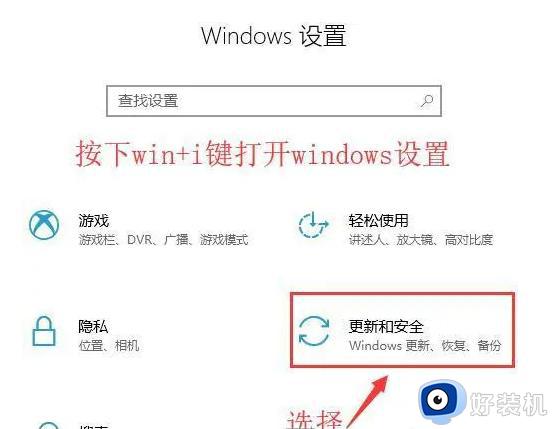
2、选择“Windows安全中心”,点击“病毒和威胁防护”。
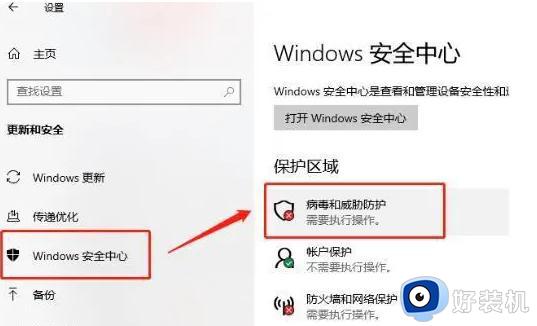
3、打开“管理设置”。
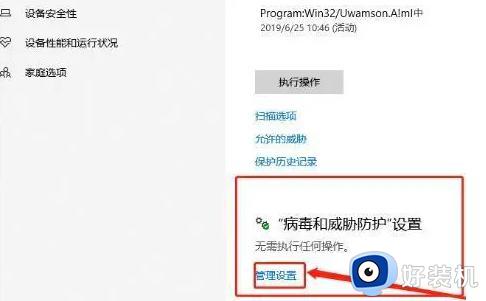
4、把实时保护和云提供保护关闭,再去安装软件就可以了。
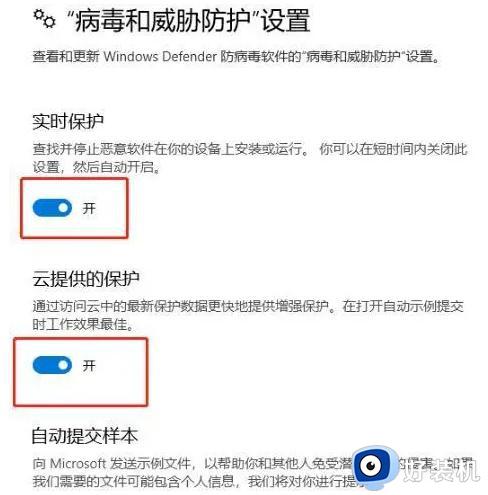
解决方法二:
1、点击开始,打开“设置”。
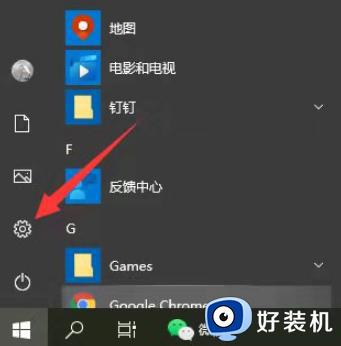
2、选择“应用”打开。
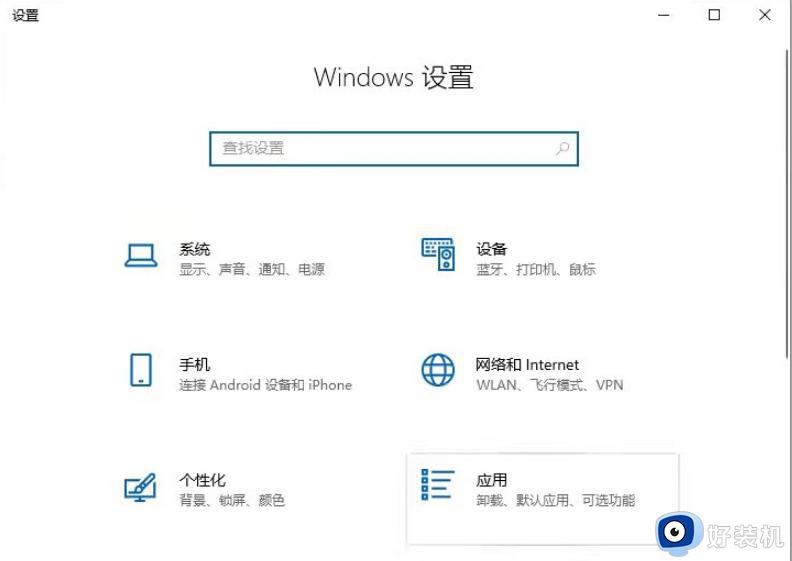
3、在应用和功能界面,将应用安装改为“允许安装任何来源”即可。
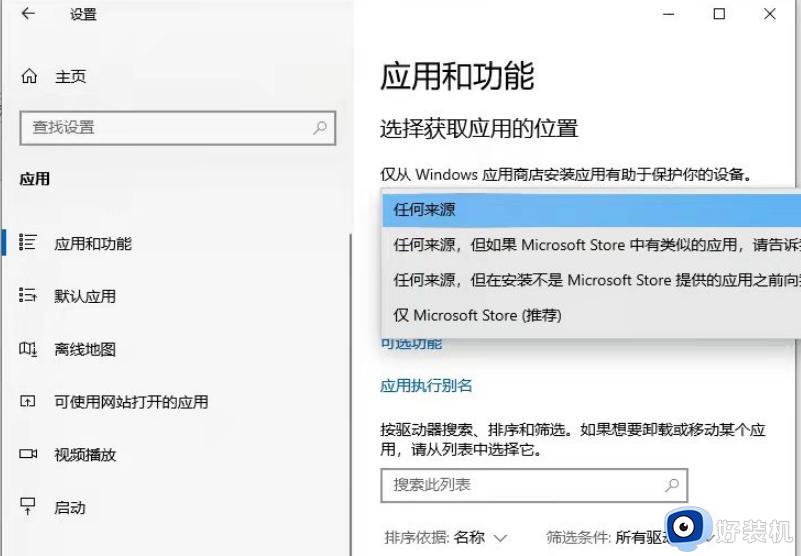
以上就是windows10安装软件出错怎么办的全部内容,如果有遇到这种情况,那么你就可以根据小编的操作来进行解决,非常的简单快速,一步到位。
windows10安装软件出错怎么办 win10下载的软件不能安装的修复方法相关教程
- windows10安装不了软件怎么办 电脑windows10安装不了软件解决方法
- win10安装蓝屏怎么处理 win10安装时蓝屏怎么修复
- Win10安装软件提示“你必须取消阻止该发布者才能运行此软件”如何修复
- win10office2016在安装过程出错怎么办 win10office2016在安装过程出错的修复方法
- windows10安装程序失败怎么办 windows10安装不了软件怎么办
- win10安装软件为什么不能选择路径 win10安装软件不能选择路径的修复方法
- win10电脑安装软件出现乱码怎么回事 windows10下载软件后安装乱码如何处理
- win10修改默认安装路径之后打不开软件的解决方法 win10修改默认安装路径之后打开软件报错怎么办
- Win10电脑安装visual c++2015错误代码0x80070659怎么修复
- 英文版win10软件文字乱码怎么办 英文版win10软件显示乱码修复方法
- win10拼音打字没有预选框怎么办 win10微软拼音打字没有选字框修复方法
- win10你的电脑不能投影到其他屏幕怎么回事 win10电脑提示你的电脑不能投影到其他屏幕如何处理
- win10任务栏没反应怎么办 win10任务栏无响应如何修复
- win10频繁断网重启才能连上怎么回事?win10老是断网需重启如何解决
- win10批量卸载字体的步骤 win10如何批量卸载字体
- win10配置在哪里看 win10配置怎么看
win10教程推荐
- 1 win10亮度调节失效怎么办 win10亮度调节没有反应处理方法
- 2 win10屏幕分辨率被锁定了怎么解除 win10电脑屏幕分辨率被锁定解决方法
- 3 win10怎么看电脑配置和型号 电脑windows10在哪里看配置
- 4 win10内存16g可用8g怎么办 win10内存16g显示只有8g可用完美解决方法
- 5 win10的ipv4怎么设置地址 win10如何设置ipv4地址
- 6 苹果电脑双系统win10启动不了怎么办 苹果双系统进不去win10系统处理方法
- 7 win10更换系统盘如何设置 win10电脑怎么更换系统盘
- 8 win10输入法没了语言栏也消失了怎么回事 win10输入法语言栏不见了如何解决
- 9 win10资源管理器卡死无响应怎么办 win10资源管理器未响应死机处理方法
- 10 win10没有自带游戏怎么办 win10系统自带游戏隐藏了的解决办法
